Met iOS 6 krijgt u meer gedetailleerde controle over uw verschillende e-mailaccounts. Net zoals u een aangepaste handtekening voor elk van uw e-mailaccounts kunt instellen, kunt u meldingen per account aanpassen.
Ga om te beginnen naar Instellingen> Meldingen> E-mail en uw e-mailaccounts worden weergegeven, samen met een regel voor de nieuwe VIP-functie van iOS 6.

Tik op een account en kies of het in het Berichtencentrum moet worden opgenomen. U kunt ook de gewenste waarschuwingsstijl (geen, banners, waarschuwingen) voor het account kiezen. In het derde gedeelte vanaf de bovenkant kunt u kiezen of nieuwe berichten moeten worden ontvangen met een badgepictogram of geluidswaarschuwing. Ten slotte kunt u kiezen of u wilt dat de banner- of waarschuwingsmeldingen een voorbeeld van het bericht bevatten en of waarschuwingen moeten worden weergegeven in het vergrendelingsscherm.

Deze mate van aanpassing kan nuttig zijn als u een e-mailaccount hebt dat elke dag veel nutteloze e-mails ontvangt. Of, als u een iPhone van uw werk hebt ontvangen, kunt u een persoonlijk account toevoegen, maar alleen meldingen ontvangen voor uw zakelijke account.
Een ding dat ik heb gedaan, is het uitschakelen van badge-meldingen voor beide e-mailaccounts die ik heb ingesteld op mijn iPhone en vervolgens badmeldingsmeldingen heb ingeschakeld voor alleen VIP's. Schakel hiervoor de schuifregelaar uit voor het Badge-app-pictogram voor elk van uw accounts en tik vervolgens op het menu-item VIP onder uw e-mailaccounts op de pagina Instellingen> Meldingen> E-mail en zorg ervoor dat de schuifregelaar is ingeschakeld.
Meer informatie over het nieuwe mobiele besturingssysteem van Apple vindt u in onze complete gids voor iOS 6.

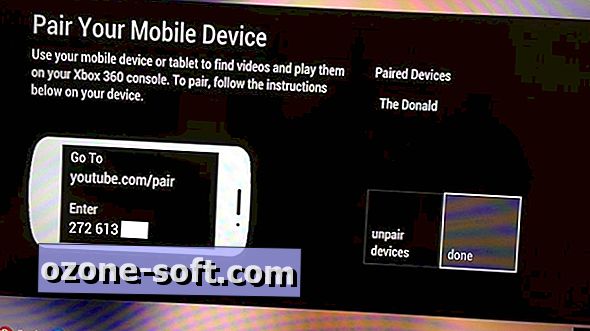











Laat Een Reactie Achter